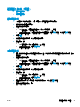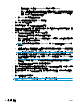HP LaserJet Pro MFP M225, M226-User Guide
b. 開啟 Web 瀏覽器,然後在位址列中輸入產品控制面板上顯示的 IP 位址或主機名稱。按下電腦
鍵盤上的 Enter 鍵。EWS 隨即開啟。
2.
按一下掃描標籤。
3.
在左側導覽窗格中,按一下掃描至電子郵件設定連結。
4.
在掃描至電子郵件設定頁面,有一個需要設定的設定清單。這些設定也列出在左側導覽窗格中。若
要開始,按一下外送電子郵件設定檔連結。
5.
按一下外送電子郵件設定檔頁面,然後按一下新增按鈕。
●
在電子郵件地址區域中,輸入電子郵件地址並顯示名稱。
●
在 SMTP 伺服器設定區域中,輸入 SMTP 伺服器位址和 SMTP 連接埠。系統已經輸入預設的連
接埠,且在大部分情況下不需要變更。
附註:如果您的電子郵件服務是使用 Google™ Gmail,按一下一律使用安全連線 (SSL/TLS) 核
取方塊。
●
必要時,可在 SMTP 驗證區域中按一下核取方塊外送電子郵件訊息必須經過 SMTP 伺服器的驗
證,設定 SMTP 使用者 ID 及密碼。
請洽詢網路管理員或網際網路服務供應商以獲得 SMTP 伺服器設定資訊。若 SMTP 伺服器要求
進行驗證,您也必須知道 SMTP 使用者 ID 及密碼。透過網際網路搜尋通常可以找到 SMTP 伺服
器名稱和通訊埠名稱,例如搜尋「gmail smtp 伺服器名稱」或「yahoo smtp 伺服器名稱」等詞
彙。
●
在選擇性 PIN 區域中,輸入 PIN。每次使用此電子郵件地址傳送郵件時,都必須使用此 PIN。
●
在電子郵件訊息喜好設定區區域中,設定訊息喜好設定。
檢視所有資訊,然後按一下儲存並測試以儲存資訊並測試連線,或按一下僅儲存只儲存資訊。
6.
若要將電子郵件地址新增到可從產品存取的通訊錄,按一下電子郵件通訊錄連結,然後輸入必要資
訊。您可以設定個別電子郵件地址,或是電子郵件群組。
7.
若要設定預設選項,按一下電子郵件選項連結。輸入預設的電子郵件主旨、本文以及其他掃描設
定。
透過 HP Embedded Web Server 設定掃描至電子郵件功能 (OS X)
1. 使用下列其中一種方法,開啟 Embedded Web Server (EWS) 介面。
使用網路瀏覽器開啟 HP Embedded Web Server (EWS)
a.
在產品控制面板上的主畫面中,點選網路
按鈕以顯示 IP 位址或主機名稱。
b. 開啟 Web 瀏覽器,然後在位址列中輸入產品控制面板上顯示的 IP 位址或主機名稱。按下電腦
鍵盤上的 return 鍵。EWS 隨即開啟。
使用 HP Utility 開啟 HP Embedded Web Server (EWS)
a. 使用下列其中一種方法開啟 HP Utility:
ZHTW 設定「掃描至電子郵件」(僅限觸控螢幕機型)
49